Adobe Lightroom CC 2019如何修改照片缓存位?下面是小编介绍的Adobe LightroomCC 2019修改照片缓存位的方法,有需要的小伙伴一起来下文看看吧,希望可以帮助到大家!
1首先双击打开”Adobe Lightroom CC 2019“
2等待软件自动加载
3打开Lightroom后,点击软件工具栏上的”编辑“
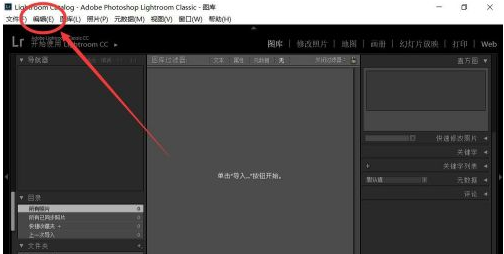
4在打开的编辑菜单中,选择”首选项“
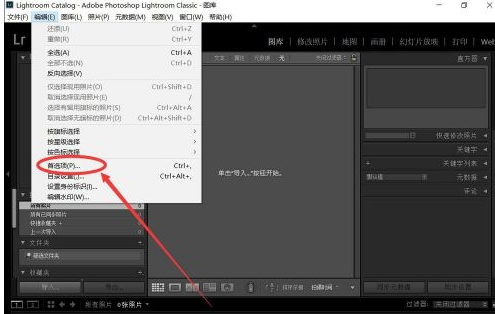
5打开首选项设置后,点击选择顶部的”性能“选项卡
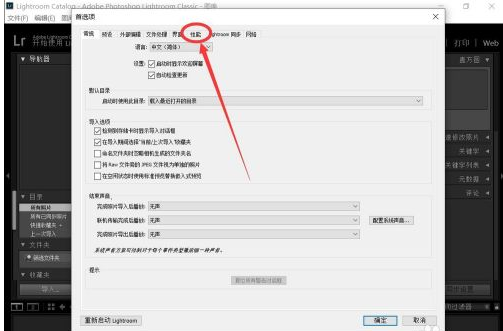
6进入性能设置后,找到”Camera Raw缓存位置“一栏
如图默认缓存位置在C盘
7点击路径后面的”选择“
8在弹出的选择文件夹对话框中,选择想要设置为缓存文件夹的
9选择好了后,点击右下角的”选择文件夹“
10如图,返回设置界面后,可以看到缓存路径已经修改完成了
11然后点击右下角的”确定“,这样缓存文件夹位置就修改成功了
以上这里为各位分享了Adobe Lightroom修改照片缓存位的方法。有需要的朋友赶快来看看本篇文章吧!
- Windows10如何在WSL中设置默认的Linux发行版?
- Win10打开文件夹出现假死现象怎么办?
- MBR损坏导致Windows10系统无法启动怎么办?
- 如何让Win10关机时显示“关闭事件跟踪程序”?
- Win10如何设置登录密码输入错误一定次数即锁定帐户?
- Windows8打开方式怎么还原?
- Win7系统lol找不到launcher的解决方法
- Windows7电脑游戏手柄怎么设置?
- Win7宽带提示629错误代码怎么办?
- Win10如何查看和管理Edge浏览器保存的密码?
- Win10如何将“获取管理员权限/恢复原始权限”选项添加到右键菜单?
- Win10访问多语言网站总显示英文等外语怎么办?
- Win7如何进行磁盘碎片整理?Win7进行磁盘清理的方法
- Win8程序没有响应怎么办?Win8程序没有响应的解决方法
- 升级Win10后电脑没声音怎么解决?
- WinXP系统超级终端怎么用?
- Win10如何禁止他用户查看自己的用户文件夹?
- Windows7如何更改文件图标?
- Win10如何删除右键菜单中的“播放到设备”选项?
- Win10怎么设置环境变量中的path值?
- Win7怎么创建宽带连接?Win7创建宽带连接的方法
- WinXP文件夹没有安全选项如何解决?
- Win10打开premiere提示“已阻止应用程序访问图形硬件”怎么办?
- Win10如何使用Windows Media Player快速预览音乐?
- Win7如何让电脑运行更快?Win7让电脑运行更快的方法
- MathType公式微调 v1.0
- IP网卡修改&IP端口重定向 v1.0.0
- Bandicam Portable v5.3.3.1896
- IP网卡修改&IP端口重定向 v1.0.0
- 易达混凝土销售财务结算管理软件 v1.0
- NotepadReplacer v1.6
- seer v3.2.1
- 九赋开票软件金税盘版 v2.2.34.190921
- IP网卡修改&IP端口重定向 v1.0.0
- 超级加密3000测试版 v12.5.2
- 羽毛球电脑版
- 财富家电脑版
- 异世界电脑版
- 箴言电脑版
- 捡白菜电脑版
- 野蛮时代部落入侵电脑版
- 朝夕电脑版
- 知错电脑版
- 狮子王国电脑版
- 不止日报电脑版
- transistorized
- Transit
- transit
- transit camp
- transition
- transitional
- transition metal
- transitive
- transitory
- translate
- 幼儿学古诗上下册
- 儿童认知世界翻翻书-探秘地下王国
- 世界城市·探索与发现卡牌游戏版
- 孩子18岁前,母亲要做的50件事
- 【黄色魔法车】奇幻太空之旅
- 汉字神童学前3天快学300字盒装
- 亲爱的天才系列-图画书为什么重要 二十一位世界顶级插画家访谈集
- 糖尿病的治疗与保养
- 零基础漫画教程-Q版造型进阶篇
- 跟着美剧学英语语法
- [BT下载][我的劲爆婚礼][全8集][WEB-MKV/14.05G][简繁英字幕][1080P][Netflix][BlackTV] 剧集 2022 其它 喜剧 打包
- [BT下载][妈妈是神队友][全8集][WEB-MKV/21.26G][简繁英字幕][1080P][Netflix][BlackTV] 剧集 2023 其它 其它 打包
- [BT下载][诱拐之日][第11集][WEB-MKV/3.07G][中文字幕][1080P][BlackTV] 剧集 2023 韩国 喜剧 连载
- [BT下载][荒野][全6集][WEB-MKV/43.02G][简繁英字幕][4K-2160P][HDR版本][H265][BlackTV] 剧集 2023 英国 剧情 打包
- [BT下载][今天也很可爱的狗][第03集][WEB-MKV/1.68G][中文字幕][1080P][SeeWEB] 剧集 2023 韩国 剧情 连载
- [BT下载][力争上游·旱鸭子季][第03集][WEB-MP4/1.31G][国语配音/中文字幕][1080P][BlackTV] 剧集 2023 大陆 其它 连载
- [BT下载][力争上游·旱鸭子季][第03集][WEB-MP4/2.17G][国语配音/中文字幕][4K-2160P][H265][BlackTV] 剧集 2023 大陆 其它 连载
- [BT下载][国民死刑投票][第09集][WEB-MKV/2.77G][简繁英字幕][1080P][SeeWEB] 剧集 2023 韩国 剧情 连载
- [BT下载][我们恋爱吧 第五季][第04-05集][上][下][WEB-MP4/3.36G][国语配音/中文字幕][1080P][BlackTV] 剧集 2023 大陆 爱情 连载
- [BT下载][我们恋爱吧 第五季][第04-05集][上][下][WEB-MP4/5.81G][国语配音/中文字幕][4K-2160P][H265][Black 剧集 2023 大陆 爱情 连载